На екрану за пријаву у оперативном систему Windows 10 обично се приказује ваша адреса електронске поште и ваше име. Иако је могуће сакрити вашу имејл адресу са екрана за пријаву, ваше име ће увек бити видљиво. Име које се појављује је оно које сте унели током процеса подешавања система. Ако сте повезали свој Microsoft налог са оперативним системом Windows 10, приказано име ће бити замењено вашим именом са Microsoft налога. Име ваше корисничке фасцикле је обично скраћено. Уколико то желите, можете променити име које се приказује на екрану за пријаву.
УПОЗОРЕЊЕ: У наставку текста можете пронаћи видео водич.
Промена имена за пријаву на екрану – Локални налог
Отворите „Филе Екплорер“ и унесите следећу путању у адресну траку:
Control PanelUser AccountsUser Accounts
Ово ће вас одвести до одељка са корисничким налозима у контролној табли. Без обзира да ли користите локални или Microsoft налог, видећете да се ваш налог појављује овде. Међутим, опције ће се разликовати у зависности од тога да ли користите локални налог. Кликните на опцију „Промени тип налога“.
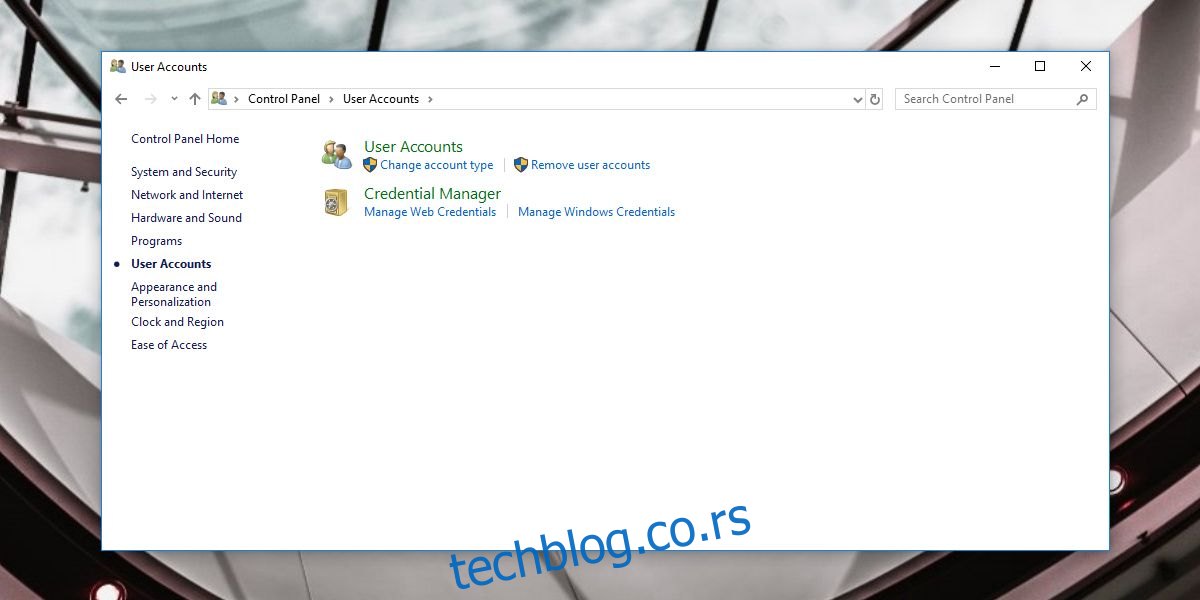
Затим, са листе налога изаберите свој локални налог. Уколико имате само један подешен налог, он ће бити једини приказан на листи.
Кликните на опцију „Промени име налога“ и унесите ново име за свој локални налог. Затим кликните на „Промени име“ и процес је завршен.
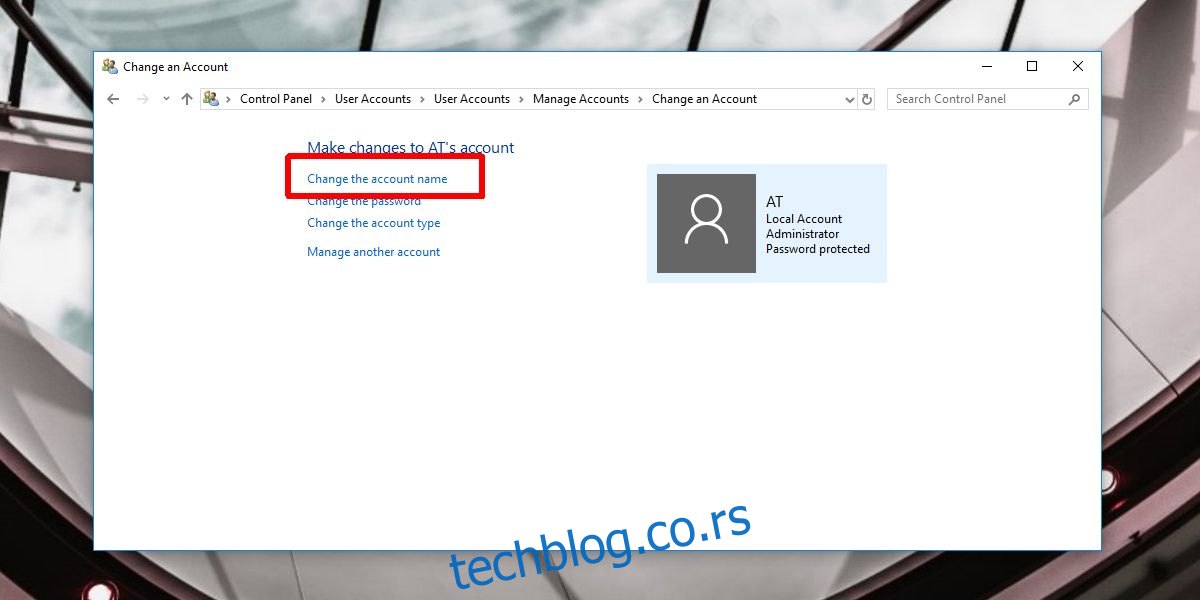
Промена имена за пријаву на екрану – Microsoft налог
Отворите апликацију „Подешавања“ и идите на одељак за подешавања налога. Изаберите „Мој налог“ и затим кликните на опцију „Управљај мојим Microsoft налогом“.
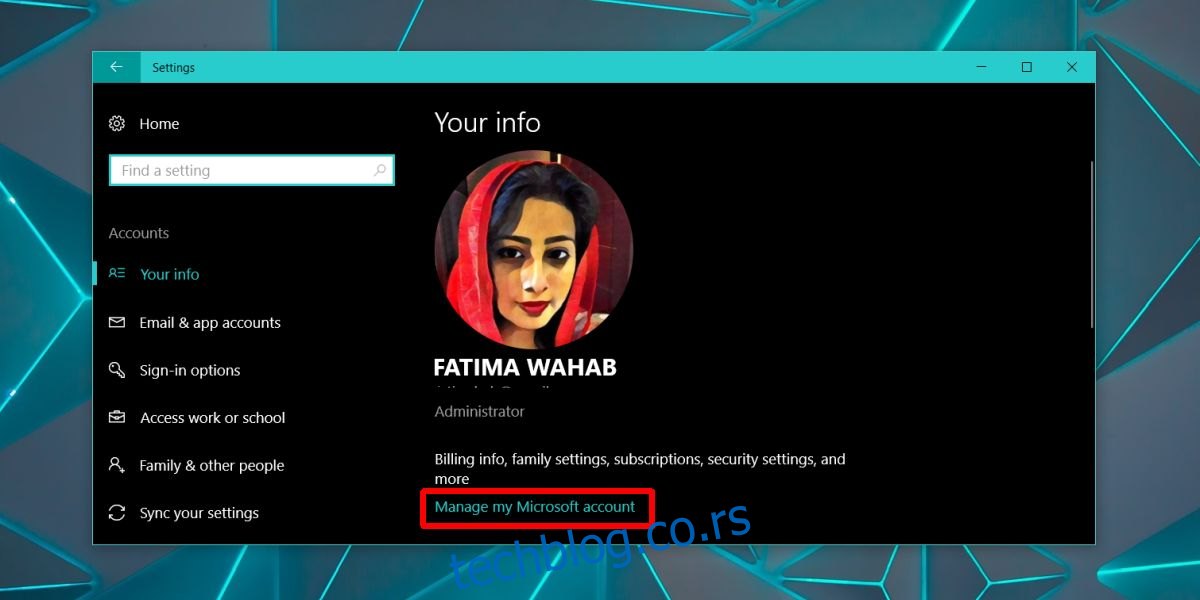
Ово ће отворити веб страницу Microsoft-а у вашем подразумеваном прегледачу. Пријавите се са својим Microsoft налогом. На наредној страници, кликните на падајући мени „Још радњи“ који се налази поред ваше слике профила, и одаберите опцију „Измени профил“.
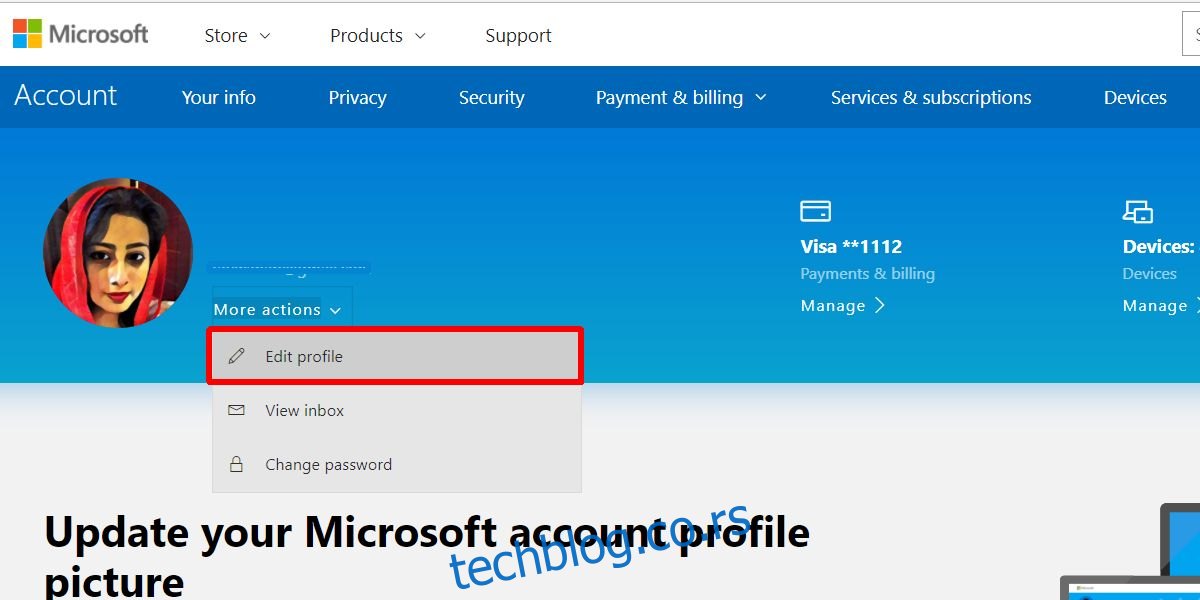
На следећој страници ћете пронаћи опцију „Измени име“. Кликните на њу и унесите име које желите да се приказује на екрану за пријаву. Након што завршите са уносом имена, оно би требало да се синхронизује на свим вашим уређајима у року од неколико минута. Ако се то не деси, одјавите се и поново се пријавите на свој налог.
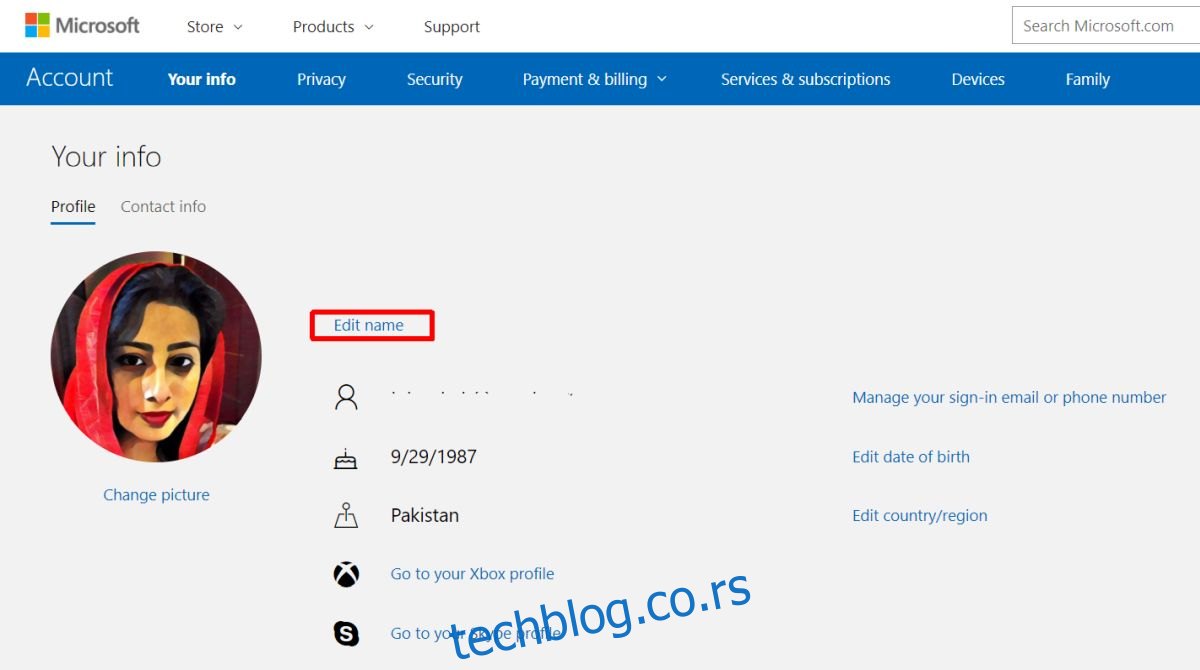
Када користите Microsoft налог, промена имена се синхронизује на свим уређајима на којима користите тај налог. Не можете користити овај метод за промену имена на екрану за пријаву на само једном систему. Ако желите да користите различита имена на различитим уређајима, мораћете да користите локални налог на тим уређајима.
Уколико не можете да промените име на екрану за пријаву, а ваш систем је у власништву компаније, односно добијен је од вашег послодавца, врло је вероватно да је ова опција блокирана. Можете је заобићи уз помоћ системског администратора уколико вам то дозволи. У супротном, нећете бити у могућности да промените име.